Effet miroir photo : appliquer un effet miroir sur vos photos !
Comment appliquer un effet miroir sur une photo ? Comment inverser une photo ? Et pourquoi ? Il arrive parfois que des modifications, pouvant sembler insignifiantes, permettent pourtant d’améliorer une photo en lui apportant un tout nouvel aspect. Vous pouvez expérimenter cette idée en modifiant, par exemple, la disposition de votre photo via un effet miroir horizontal ou vertical, en rognant celle-ci ou encore en la faisant pivoter. Pour débuter, découvrez dans ce tutoriel comment changer l’apparence de vos photos via un effet miroir.
Effet miroir photo : sélectionner le bon outil
L’effet miroir photo est une modification pouvant être réalisée rapidement et très facilement. La seule condition est d’utiliser le bon logiciel de retouche photo. Avec l’outil de retouche en ligne gratuit Canva, vous disposerez exactement du bon outil pour réaliser votre effet miroir.
Débutant(e) ou confirmé(e), grâce à son interface simple, moderne et intuitive, vous gagnerez un temps précieux pour appliquer un effet miroir sur une photo.
Comment appliquer un effet miroir photo en quelques clics ?
Pour appliquer un effet miroir sur votre photo, suivez simplement les étapes suivantes :
1. Rendez-vous sur le service de retouche photo en ligne Canva.
2. Cliquez sur le bouton vert « Charger » et ouvrez la photo sur laquelle vous souhaitez ajouter votre effet miroir horizontal ou vertical.
3. Après avoir ouvert la photo à retoucher, cliquez sur le bouton « Rotation » dans la barre de menu du haut.
Note : l’effet miroir porte ici le nom de « Rotation ». Si vous utilisez un autre logiciel de retouche photo, vous pourrez également voir l’appellation « Inverser ».
4. Maintenant, cliquez sur le bouton « Horizontalement » pour appliquer un effet miroir horizontal. Les côtés gauche et droit de votre photo s’inverseront. Cliquez sur le bouton « Verticalement » pour appliquer un effet miroir vertical. Le bas et le haut de votre photo s’inverseront à leur tour.
5. Un deuxième clic sur l’un des deux boutons permet de ramener votre image à son état initial en annulant l’effet de reflet photo.
6. Enfin, enregistrer votre photo sur laquelle vous venez d’appliquer un effet miroir. Pour cela, cliquez sur le bouton vert « Télécharger » en haut à droite de votre écran. Pour terminer, cliquez sur « Téléchargez votre photo seule ».
Et voilà ! Vous savez maintenant comment inverser une photo très rapidement et gratuitement en lui appliquant un effet miroir. Vous avez envie d’aller plus loin ? Testez les options « Rogner » ou « Pivoter » de Canva afin de modifier l’apparence de votre photo autrement.
N’hésitez pas à poser vos questions en commentaire de cet article ou à nous proposer d’autres logiciels de retouche pour appliquer un effet miroir photo facilement ?
3commentaires
 eshop
eshop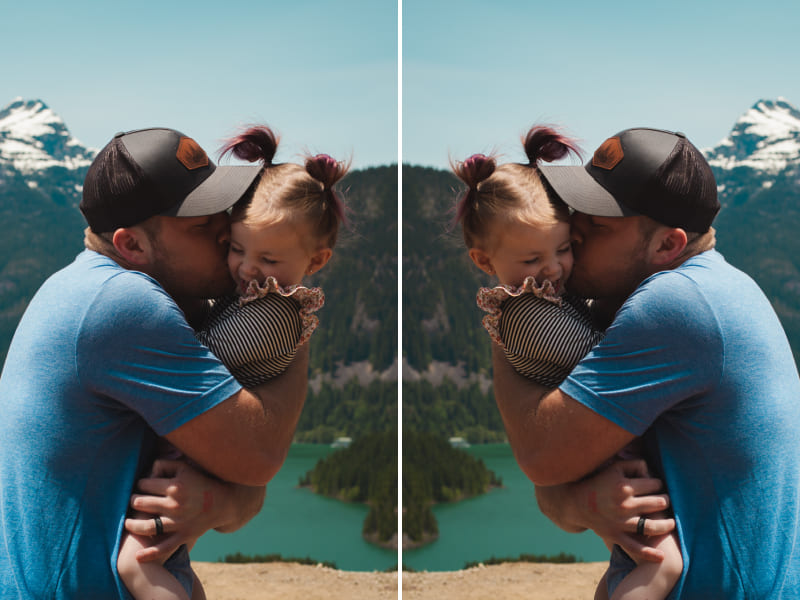
Sylvie 11.11.2018
Bonjour à toute l’équipe,
Je viens de lire les astuces que vous donnez pour faire des effets miroir….
filtres, luminosité, contraste, couleurs.. en passant par l’application Canva ( qui est « Bof moyen »!… autant prendre, par exemple, le logiciel « Gimp » qui est simple et vite fait)
Pourquoi ne pas intégrer directement ces fonctions -de base- dans votre service Photoweb?
(ce serait beaucoup beaucoup plus rapide)
tout comme l’insertion des fichiers PNG (cela manque vraiment)
Ceci dit, j’ai vu chez une amie la qualité d’impression, c’est bien.
lauramenier 29.11.2018
Bonjour,
Merci Sylvie pour vos retours.
Cela nous permet d’évoluer.
Nous nous penchons actuellement sur ces types de fonctions.
Belle journée.
Sébastien 15.12.2023
A